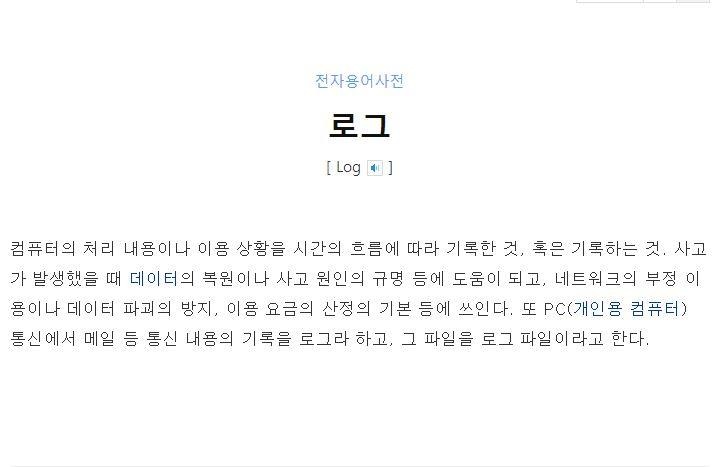동영상(MP4) → 움짤(GIF) 변환하는 방법(무설치)
Video to animated GIF converter
Upload your video, select the part you want to convert and instanlty create a GIF in good quality for free and without watermarks.
ezgif.com
동영상(MP4) → 움짤(GIF)로 변환하는 방법(무설치)
아래의 절차를 그대로 따라하면 손쉽게 동영상(MP4)을 움짤(GIF)로 변환할 수 있다.
다음 포스트에서는 변환한 움짤(GIF)을 바탕화면으로 지정하는 방법을 소개하려고 한다.
1. 위 링크(https://ezgif.com/video-to-gif)를 통해 변환 사이트 접속하기
2. 파일 선택을 클릭하여, 변환하고자 하는 동영상을 선택한다.(URL도 가능)
3. 파일명을 확인하고, Upload video!를 클릭한다.

4. 업로드가 완료되면 화면이 전환되고 상단에 수정 툴들이 표시되고, 그 밑에는 업로드한 동영상이 보이고 재생이 가능하다.

5. 영상 바로 밑에는 동영상 파일 정보를 확인할 수 있다.

6. 동영상 전체가 아닌 부분만 움짤(GIF)로 만들고 싶다면, 아래 설정 값을 조절하여 설정한다.

7. 사이즈와 프레임을 조절할 수 있는데, 사이즈는 상한이 정해져있고 프레임은 높을수록 매끄럽지만 높아질수록 영상의 최대 길이에 대한 제한이 짧아진다.
* 사이즈와 프레임을 높일수록 파일의 크기가 커지기 때문에 바탕화면에 지정하고 싶을 경우 너무 높지 않게 설정하는 것이 좋다.

8. 모든 설정이 끝나면, Convert to GIF! 버튼을 클릭하고 결과물을 확인하다.
결과물이 마음에 들지 않을 경우, 4 ~ 7번의 과정을 반복하여 설정한 후 변환한다.
* 반복해서 변환을 할경우 사이트가 쉽게 과부하가 걸려 렉이 걸리는 경향이 있다.

9. 마지막으로 마음에 드는 결과물을 얻은 경우, 아래의 툴바에서 save를 클릭하여 저장한다.

'IT정보' 카테고리의 다른 글
| JEUS-WEBTOB 503 오류 해결(리눅스 서버) (0) | 2024.04.22 |
|---|---|
| 자막 싱크 맞추기 사이트 추천(무설치) (0) | 2024.04.01 |
| 유튜브 프리미엄 없이 백그라운드 재생하는 방법(feat. 삼성 인터넷) (0) | 2024.03.25 |
| KODI 코디 SMB 설정(feat. 미TV스틱) (2) | 2024.02.06 |
| 갤럭시 최초 통화일 확인 방법(feat. 개통일) (0) | 2023.11.16 |